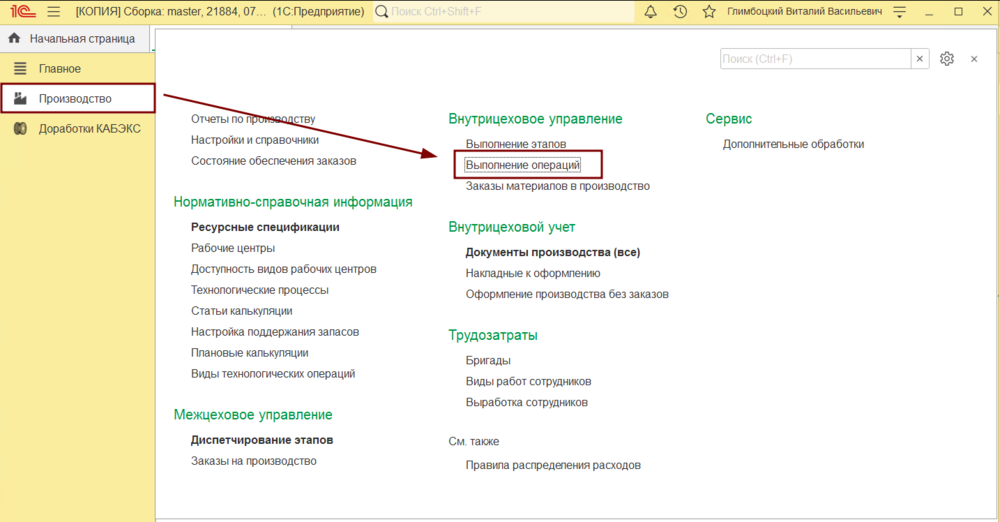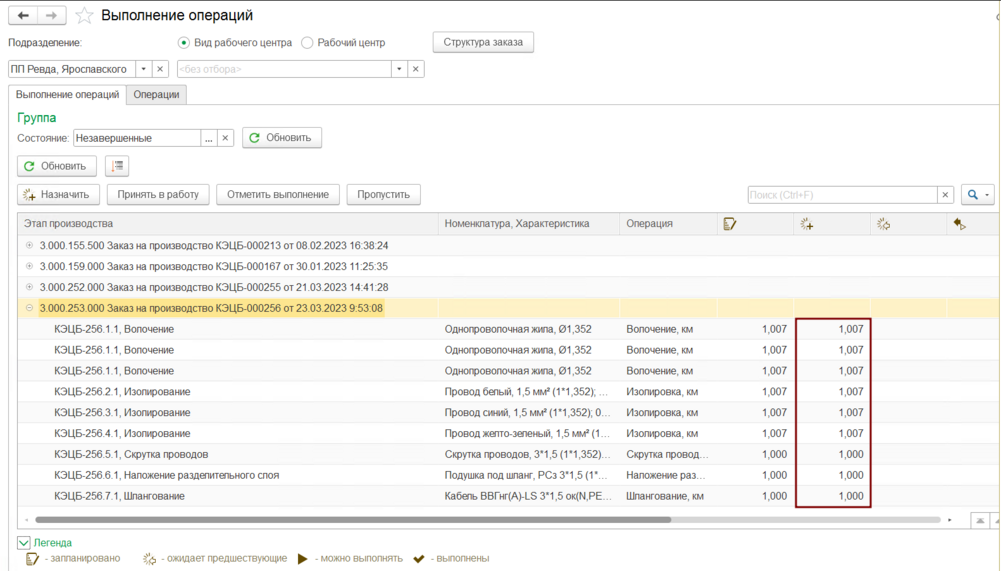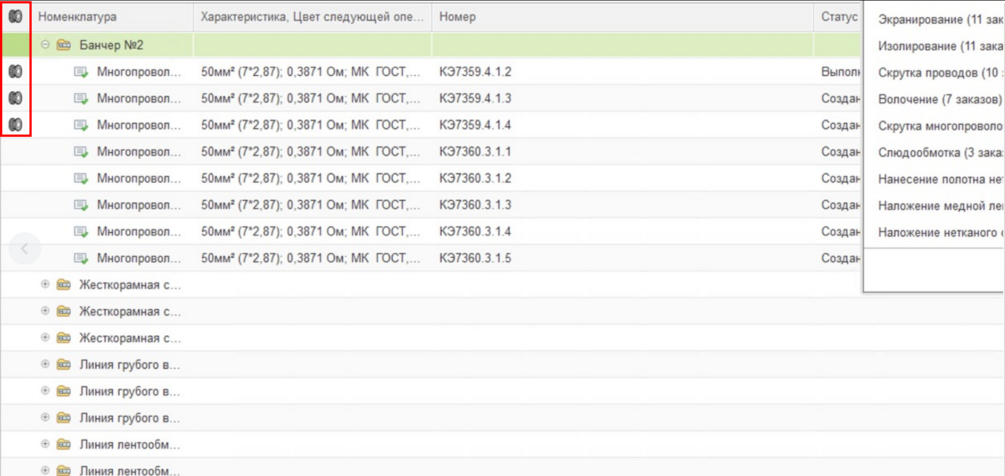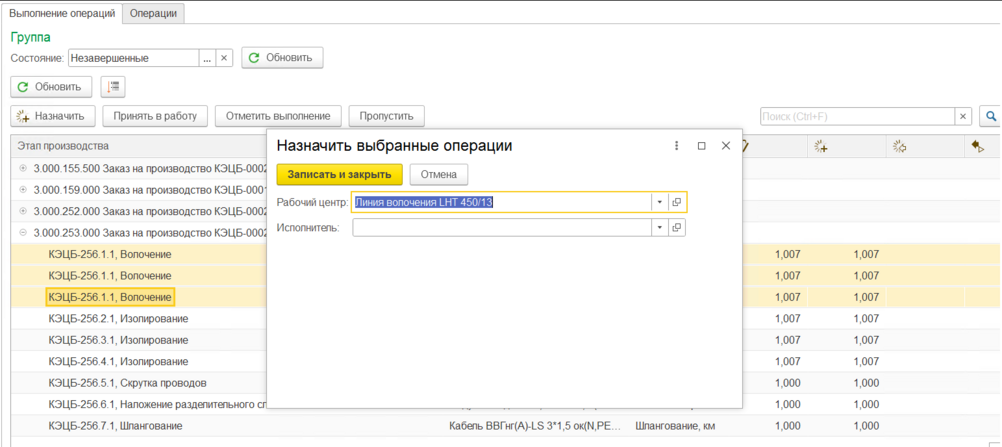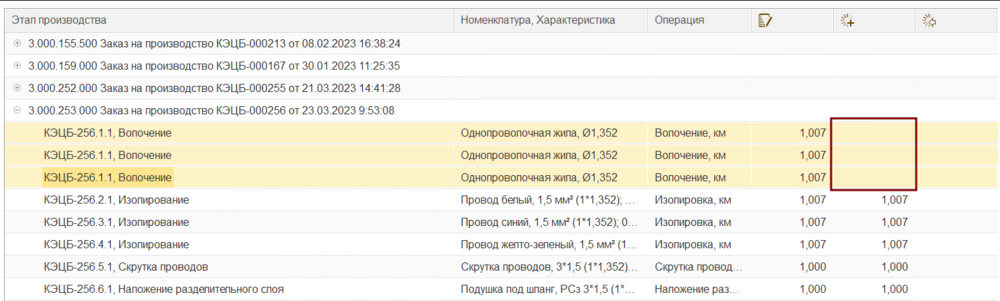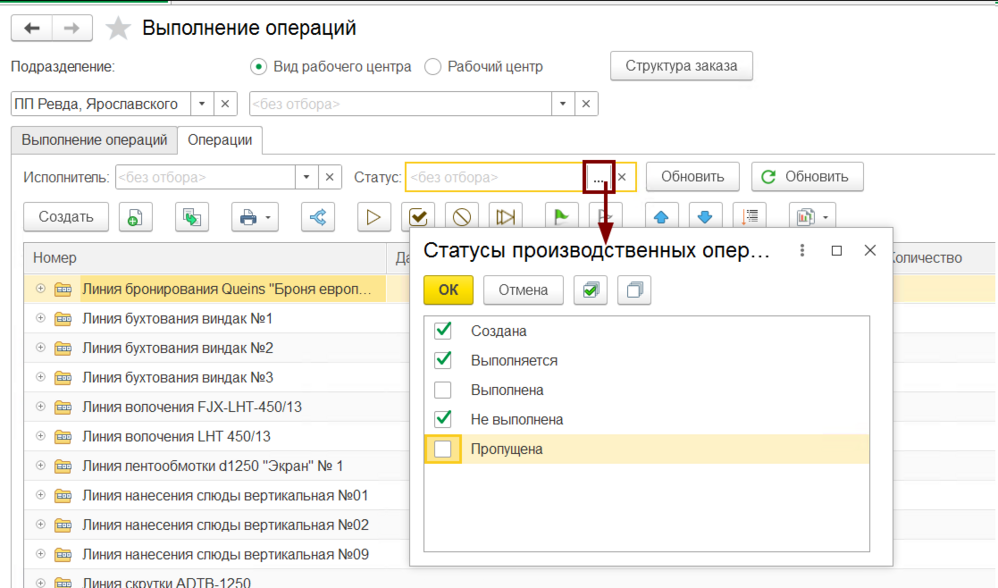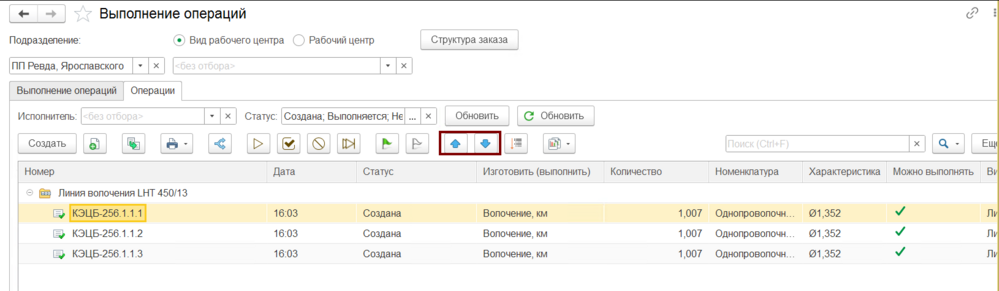Назначение производственных операций на рабочие центры: различия между версиями
Нет описания правки |
Нет описания правки |
||
| Строка 2: | Строка 2: | ||
[[Файл:Производство - Выполнение операций.png|альт=Производство - Выполнение операций|без|мини|1000x1000пкс|Производство - Выполнение операций]]Откроется список не выполненных производственных операций, причём операции будут сгруппированы по заказам, а заказы будут выстроены в очередь в том же порядке, что и в управлении очередью заказов к производству. Цифры в выделенном столбце показывают количество, которое ещё не назначено на рабочие центры, его необходимо распределить. Слева вверху сделаем отбор по производственной площадке. | [[Файл:Производство - Выполнение операций.png|альт=Производство - Выполнение операций|без|мини|1000x1000пкс|Производство - Выполнение операций]]Откроется список не выполненных производственных операций, причём операции будут сгруппированы по заказам, а заказы будут выстроены в очередь в том же порядке, что и в управлении очередью заказов к производству. Цифры в выделенном столбце показывают количество, которое ещё не назначено на рабочие центры, его необходимо распределить. Слева вверху сделаем отбор по производственной площадке. | ||
[[Файл:Выполнение производственных операций.png|альт=Производственные операции|без|мини|1001x1001пкс|Производственные операции]] | [[Файл:Выполнение производственных операций.png|альт=Производственные операции|без|мини|1001x1001пкс|Производственные операции]] | ||
Значок катушки в столбце слева говорит о том, что полуфабрикат, необходимый для выполнения этой операции уже произведён. | |||
[[Файл:Готовность полуфабриката.png|без|мини|1005x1005пкс|Готовность полуфабриката]] | |||
Выделяем одну или несколько однотипных операций и нажимаем кнопку "Назначить". Откроется окно выбора рабочего центра. | Выделяем одну или несколько однотипных операций и нажимаем кнопку "Назначить". Откроется окно выбора рабочего центра. | ||
[[Файл:Назначение производственных операций.png|альт=Назначение производственных операций|без|мини|1002x1002пкс|Назначение производственных операций]] | [[Файл:Назначение производственных операций.png|альт=Назначение производственных операций|без|мини|1002x1002пкс|Назначение производственных операций]] | ||
Текущая версия от 09:01, 18 сентября 2023
Переходим в раздел "Производство" - "Внутрицеховое управление" - "Выполнение операций".
Откроется список не выполненных производственных операций, причём операции будут сгруппированы по заказам, а заказы будут выстроены в очередь в том же порядке, что и в управлении очередью заказов к производству. Цифры в выделенном столбце показывают количество, которое ещё не назначено на рабочие центры, его необходимо распределить. Слева вверху сделаем отбор по производственной площадке.
Значок катушки в столбце слева говорит о том, что полуфабрикат, необходимый для выполнения этой операции уже произведён.
Выделяем одну или несколько однотипных операций и нажимаем кнопку "Назначить". Откроется окно выбора рабочего центра.
Выберем линию, на которую хотим назначить операции и нажмём кнопку "Записать и закрыть". Система создаст документы "производственная операция" по каждой строке. Количество в столбце "Ожидает создания" станет пустым.
Перейдём на вкладку "Операции". Здесь операции сгруппированы по рабочим центрам. Уберём с помощью отбора выполненные и пропущенные операции.
Операции в списке имеют приоритет. В рабочем месте по выполнению производственных операций операции будут отображаться в порядке сверху вниз. То есть в примере сначала на терминале отобразится операция КЭЦБ-256.1.1.1, после её выполнения КЭЦБ-256.1.1.2 и так далее. Порядком операций можно управлять с помощью кнопок с синими стрелками.